Nodrošiniet informāciju par saistītajiem MS kontiem
- Lai aizsargātu savu kontu, Microsoft izmanto divu faktoru autentifikāciju.
- Cilvēki bieži ziņo par problēmām, kas saistītas ar drošības kodu nesaņemšanu nepareizas kontaktinformācijas dēļ.
- Bezparoles konta iespējošana, izmantojot Microsoft kontu, ir viens no ātrākajiem problēmu novēršanas veidiem.
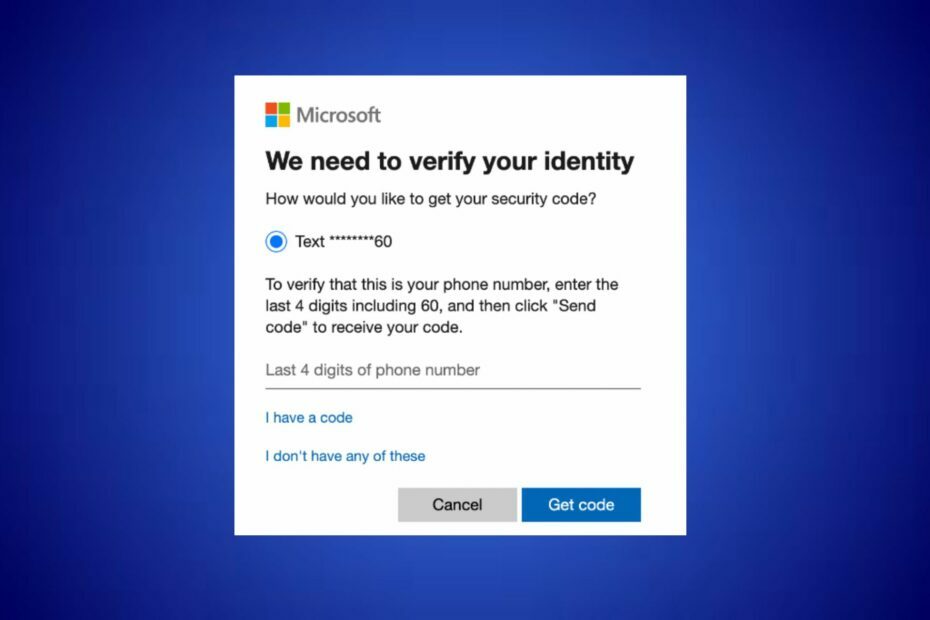
XINSTALĒT, NOklikšķinot uz LEJUPIELĀDES FAILA
Fortect ir sistēmas labošanas rīks, kas var skenēt visu sistēmu, lai atrastu bojātus vai trūkstošus OS failus, un automātiski aizstāt tos ar darba versijām no tās krātuves.
Uzlabojiet datora veiktspēju, veicot trīs vienkāršas darbības:
- Lejupielādējiet un instalējiet Fortect datorā.
- Palaidiet rīku un Sāciet skenēšanu
- Ar peles labo pogu noklikšķiniet uz Remonts, un izlabojiet to dažu minūšu laikā.
- 0 lasītāji jau ir lejupielādējuši Fortect šomēnes
Drošība ir būtiska, un divu faktoru autentifikācija (2FA) ir kļuvusi izplatīta, lai nodrošinātu kontu drošību. Tomēr daži Microsoft lietotāji ir ziņojuši, ka nav saņēmuši savu drošības kodu. Tāpēc mēs pārbaudīsim, kāpēc Microsoft nesūta drošības kodus un kā novērst problēmu.
Tāpat jūs varat lasīt par kā iestatīt divu faktoru autentifikāciju sistēmā Windows, lai novērstu nolaupīšanu Jūsu konts.
Kāpēc Microsoft nesūta drošības kodu?
Ir vairāki iemesli, kāpēc Microsoft var nesūtīt drošības kodus:
- Nepareiza kontaktinformācija – Drošības koda ziņojums netiks piegādāts, ja ar jūsu Microsoft kontu saistītajā kontaktinformācijā ir kļūda.
- Surogātpasta filtrs – Jūs, iespējams, nesaņemsit drošības kodus savā e-pastā, ja jūsu e-pasta pakalpojumu sniedzējs filtrēs ziņojumu kā surogātpastu vai nevēlamu. Tāpēc regulāri pārbaudiet surogātpasta vai nevēlamā satura mapes.
- Pakalpojuma pārtraukums - Dažos gadījumos īslaicīgs pakalpojuma pārtraukums vai apkope, ko veic Microsoft, var ietekmēt drošības kodu piegādi.
Iepriekš minētie faktori dažādos apstākļos atšķiras. Neatkarīgi no tā, mēs apspriedīsim, kā novērst, ka Microsoft nesūta drošības kodus.
Ko darīt, ja Microsoft nesūta drošības kodu?
Pirms veicat jebkādas nozīmīgas darbības, lai novērstu problēmu, kas saistīta ar Microsoft nesūtīto drošības kodu, izmēģiniet tālāk norādītās darbības.
- Pārbaudiet un novērsiet tīkla sastrēgumus jautājumiem.
- Izmēģiniet citu e-pasta adresi vai tālruņa numuru.
- Pievienojiet verifikācijas tālruņa numuru uz jūsu Microsoft kontu.
- Pārbaudiet savu tālruņa mobilo sakaru operatora plānu — novecojušu mobilo sakaru operatora plānu dēļ ierīce var nesaņemt ziņojumu.
- Pārbaudiet surogātpastu vai nevēlamo e-pastu — tā kā daži e-pasta ziņojumi ir atzīmēti kā ļaunprātīgi, jums ir jāpārbauda surogātpasta mape.
- Sazināties ar Microsoft atbalsta dienestu — sazinoties ar Microsoft atbalsta dienestu vietnē Microsoft atbalsta vietne var būt pēdējais līdzeklis šīs problēmas novēršanai.
Ja kļūda joprojām pastāv, ievērojiet tālāk sniegtos papildu problēmu novēršanas norādījumus.
1. Atspējot starpniekserveri/VPN
- Nospiediet pogu Windows atslēga, tips Iestatījumiun nospiediet Ievadiet lai to atvērtu.
- Izvēlieties Tīkls un internets kategorijā un noklikšķiniet uz Starpniekserveris.
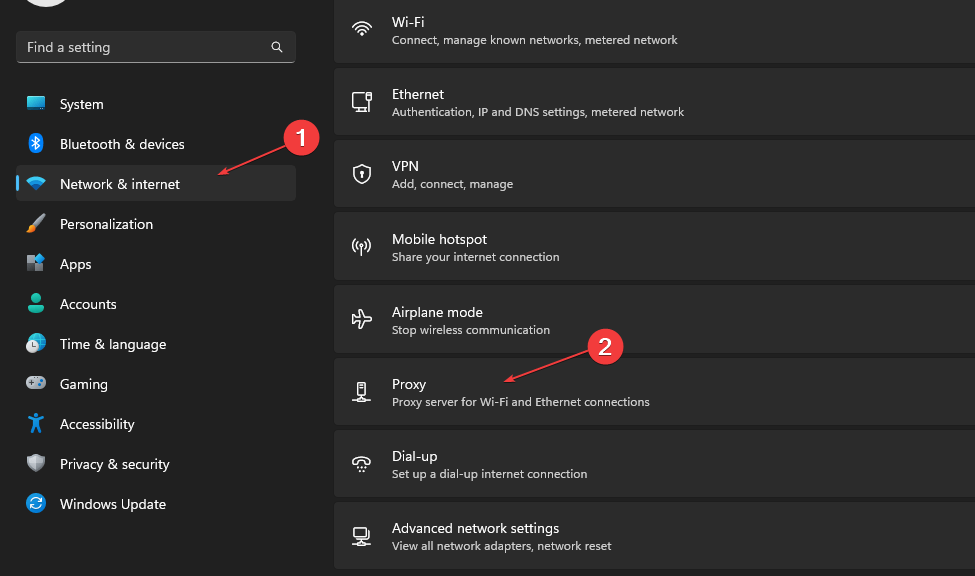
- Izslēdziet Automātiski noteikt iestatījumus no labās rūts.
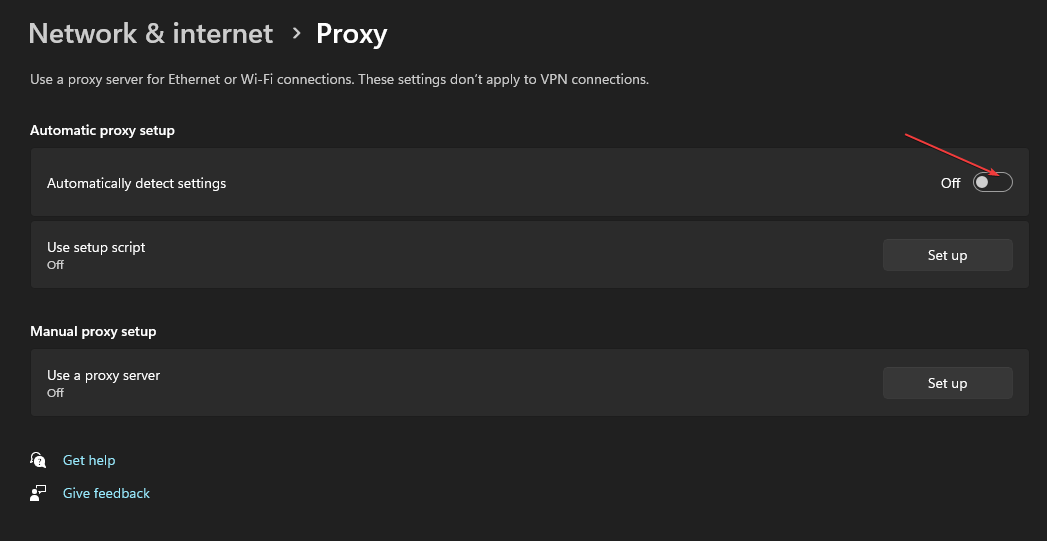
Izslēdzot starpniekserveri, tiks novērsta problēma ar slēptu IP adresi, pāradresējot tīkla trafiku caur attālo serveri.
2. Iespējot bezparoles kontu
- Palaidiet savu pārlūkprogrammu, apmeklējiet Microsoft oficiālā vietne, un piesakieties ar savu konta informācija.
- Dodieties uz Drošība sadaļu, noklikšķiniet uz tās, lai izvērstu, un noklikšķiniet uz Drošības informācijas panelis pogu.

- Noklikšķiniet uz Uzlabota drošība opciju.
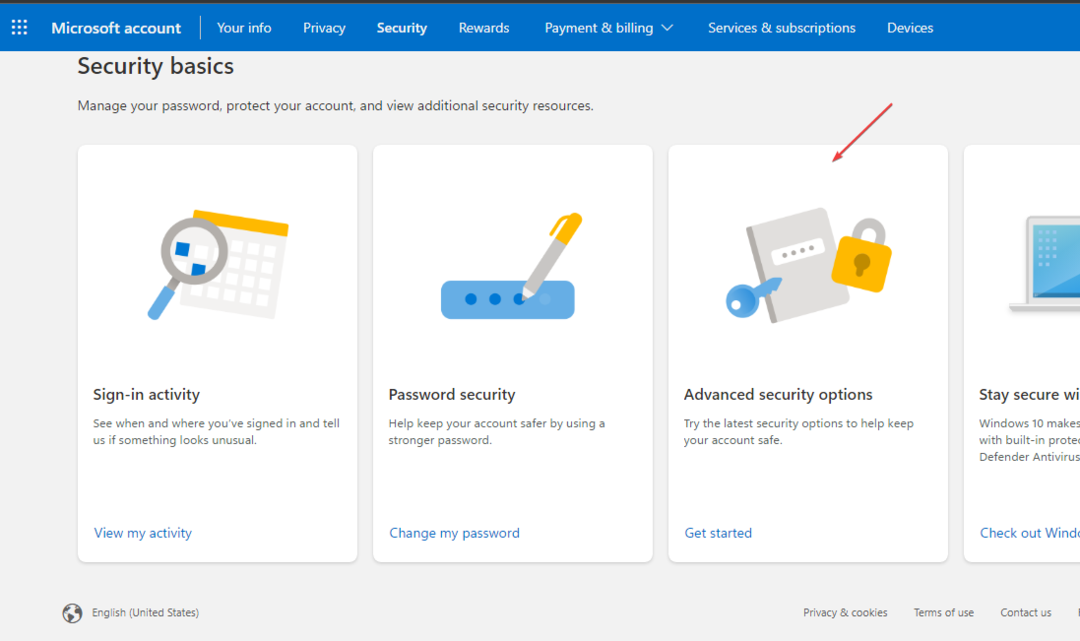
- Lejupielādējiet un instalējiet Microsoft autentifikators lietotni savā tālrunī.
- Dodieties uz Papildu drošība un noklikšķiniet uz saites Ieslēgt zem bezparoles konta.
- Izpildiet ekrānā redzamo komandu, lai noņemtu paroli no sava konta.
- 0x800704C6: kā labot šo Microsoft veikala kļūdu
- OneDrive pierakstīšanās problēma 0x8004e4be: kā to ātri atrisināt
Microsoft konts ļauj iestatīt kontu bez paroles, lai pierakstīšanās būtu ērta.
Turklāt jūs varat lasīt ātri veidi, kā salabot programmu Outlook, ja verifikācija nedarbojas datorā. Pārbaudiet arī mūsu ceļvedi metodes, kas jāizmanto, ja Skype verifikācijas kods netiek saņemts savā ierīcē.
Ja jums ir papildu jautājumi vai ieteikumi par šo rokasgrāmatu, lūdzu, ierakstiet tos komentāru sadaļā.
Vai joprojām ir problēmas?
SPONSORĒTS
Ja iepriekš minētie ieteikumi nav atrisinājuši jūsu problēmu, jūsu datorā var rasties nopietnas Windows problēmas. Mēs iesakām izvēlēties visaptverošu risinājumu, piemēram, Fortect lai efektīvi novērstu problēmas. Pēc instalēšanas vienkārši noklikšķiniet uz Skatīt un labot pogu un pēc tam nospiediet Sāciet remontu.
